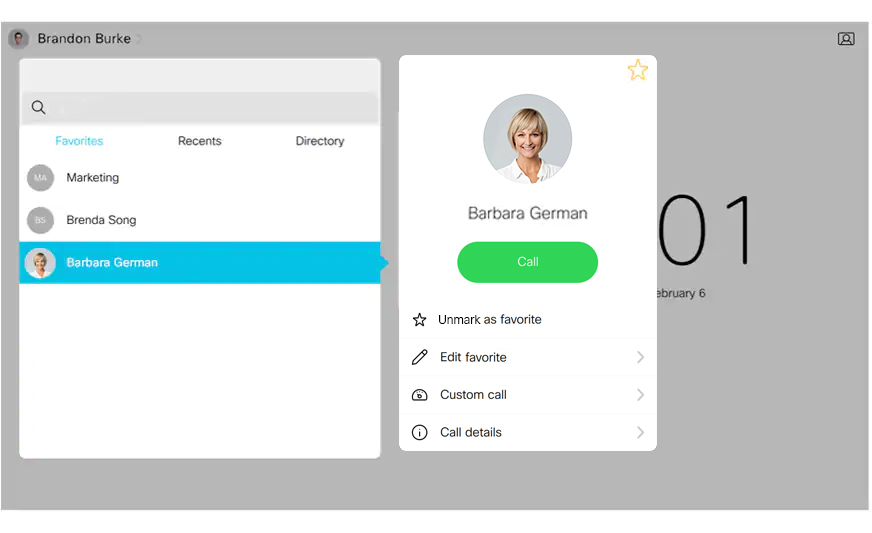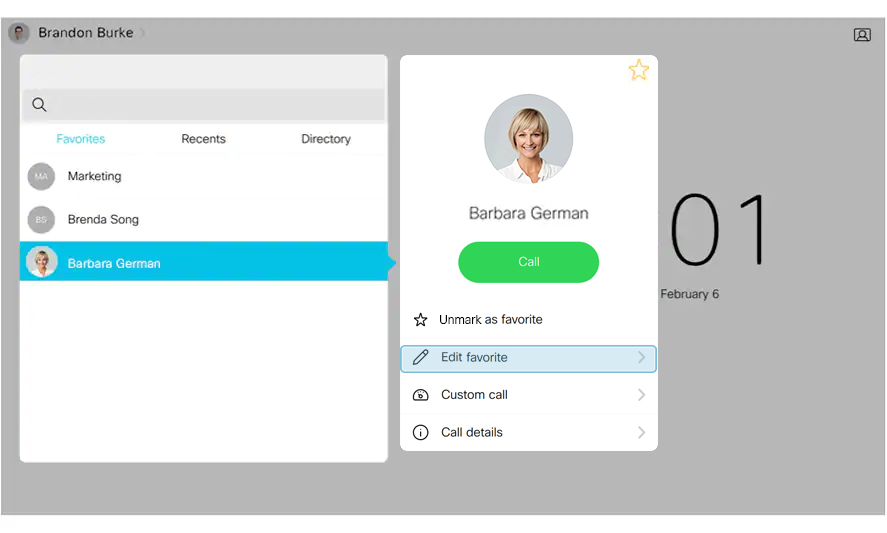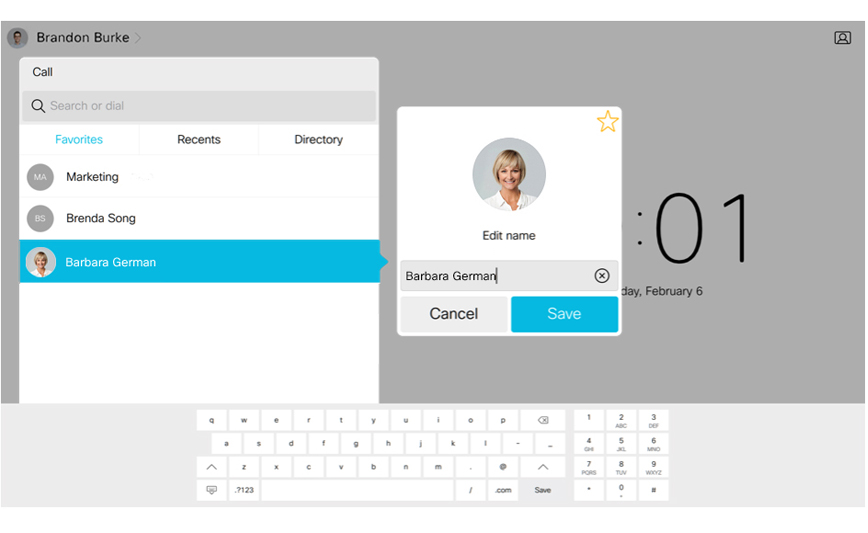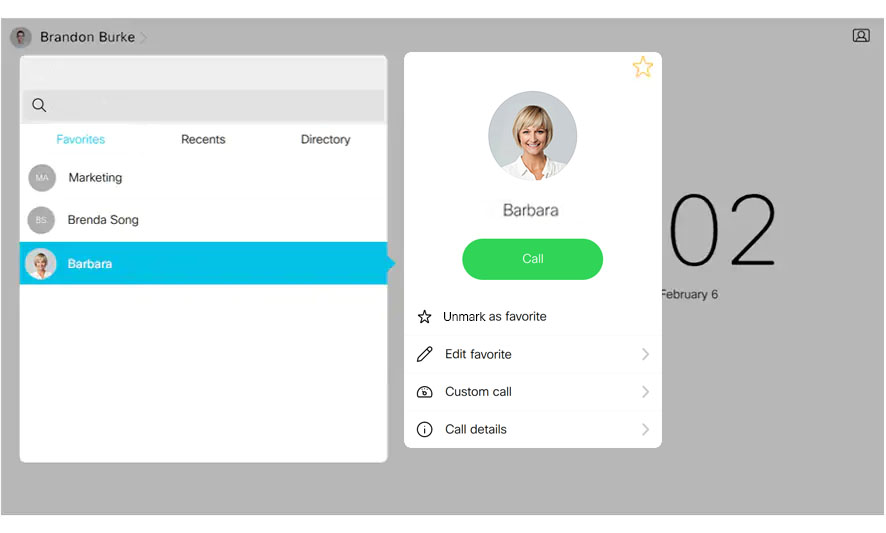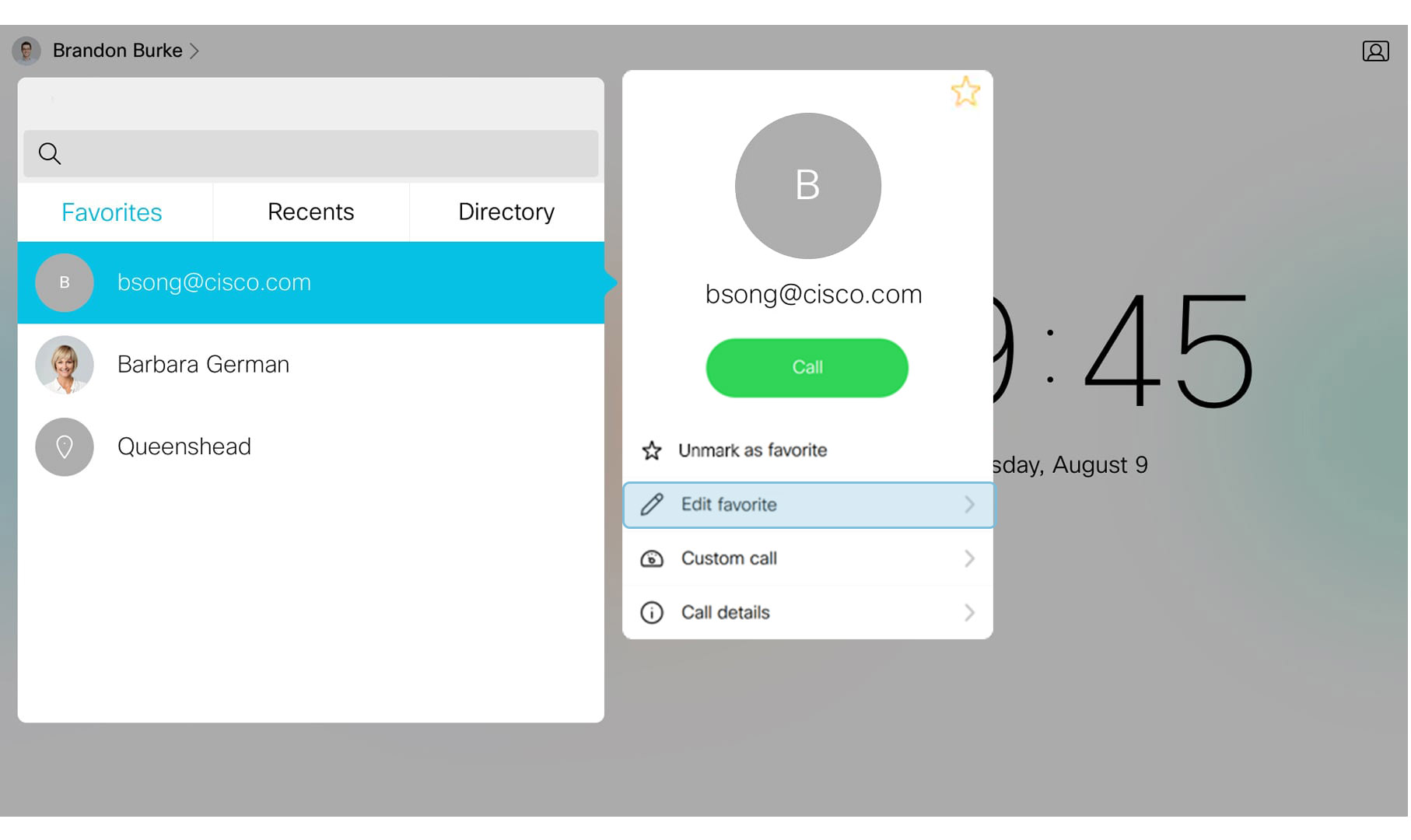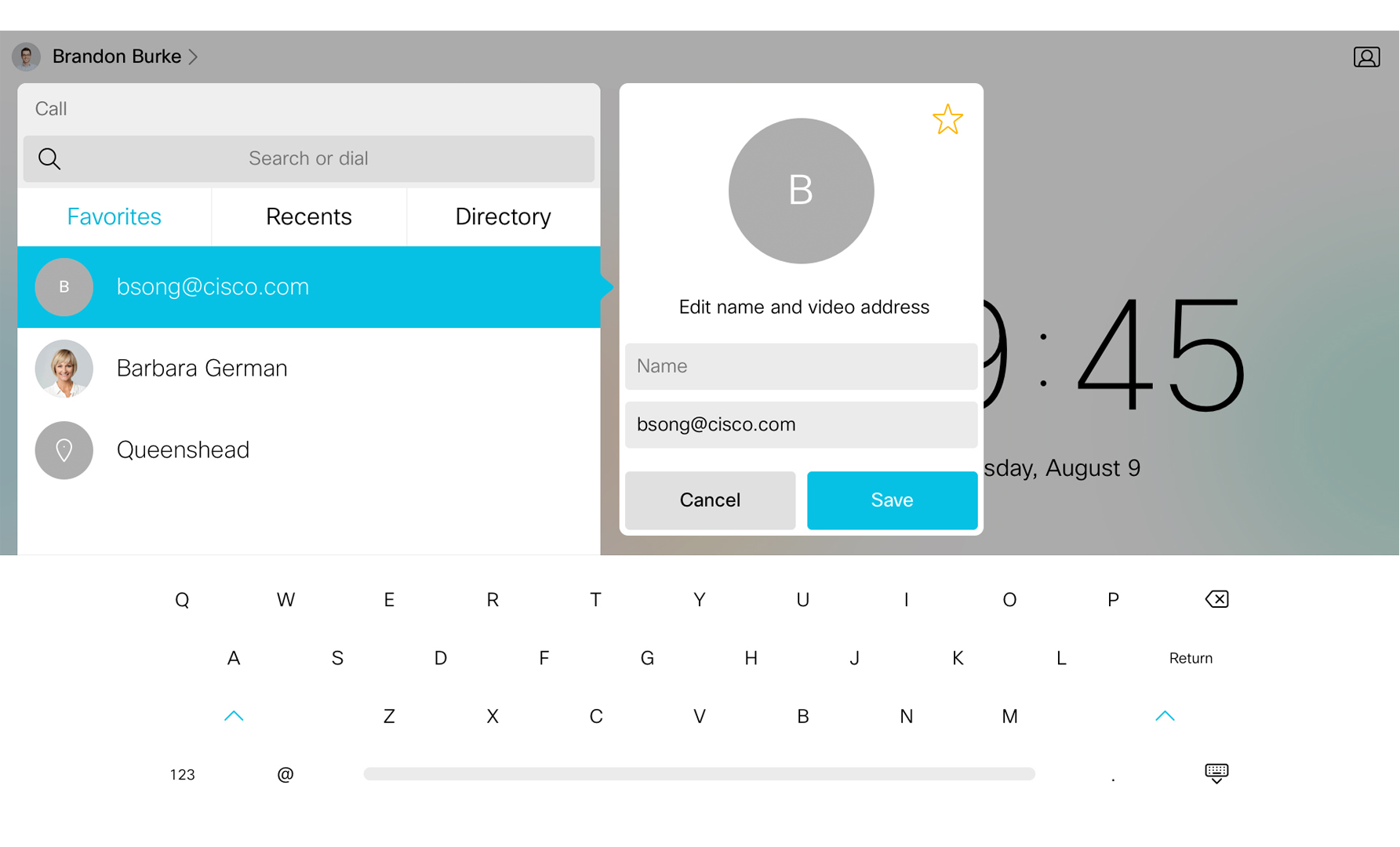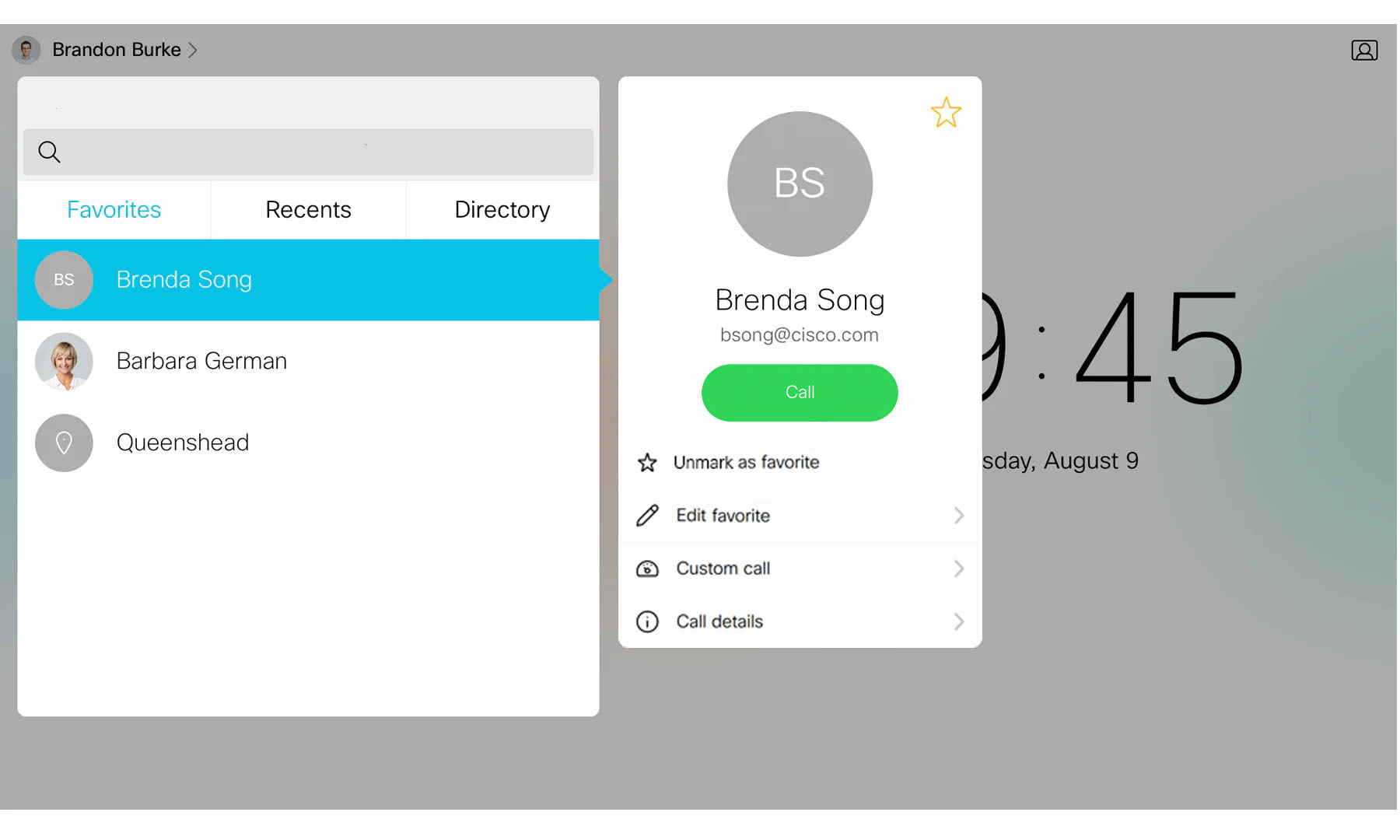ボード、デスク、ルームシリーズのお気に入りの連絡先
 フィードバックがある場合
フィードバックがある場合[履歴(Recents)] または [ディレクトリ(Directory)] リストから連絡先を [お気に入り(Favorites)] に追加することができます。
ディレクトリの連絡先をお気に入りとしてマークした場合は、そのニックネームを編集できます。
最近 リストからビデオアドレスをお気に入りとしてマークした場合は、そのアドレスを編集できます。 この連絡先を簡単に見つけられるように、そのアドレスに名前を追加することもできます。
-
通話をタップ
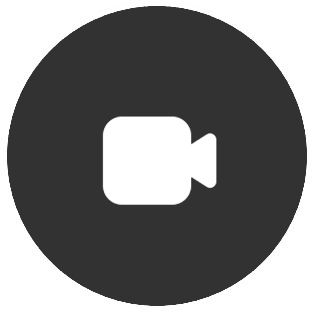 デバイスのボタンまたはタッチ コントローラーのホーム画面をタップします。 検索またはダイヤル フィールドに連絡先の名前を入力し始めると、ディレクトリからの候補が表示されます。 最近使った連絡先 リストで連絡先を探すこともできます。
デバイスのボタンまたはタッチ コントローラーのホーム画面をタップします。 検索またはダイヤル フィールドに連絡先の名前を入力し始めると、ディレクトリからの候補が表示されます。 最近使った連絡先 リストで連絡先を探すこともできます。 -
連絡先の名前をタップして連絡先カードを開きます。 お気に入り ボタンをタップします
 そこをクリックするか、 その他
そこをクリックするか、 その他
 オプションで お気に入り のオンとオフを切り替えます。
オプションで お気に入り のオンとオフを切り替えます。
お気に入りを編集
お気に入りの連絡先のニックネームを編集するには:
-
デバイスまたはタッチ コントローラのホーム画面で 通話 ボタンをタップします。
-
お気に入り リストから連絡先を選択し、 その他をタップします
 連絡先カードに記載されています。
連絡先カードに記載されています。 -
お気に入りリスト内の名前を変更するには、 ニックネームの編集 をタップします。 ソフトキーボードが開きます。 使用したい名前を入力し、キーボードの [保存] をタップします。
最近の連絡先のビデオアドレスを編集するには:
-
デバイスまたはタッチ コントローラのホーム画面で 通話 ボタンをタップします。
-
最近の通話をまだお気に入りに登録していない場合は、 最近 の通話リストを開き、編集して保存するエントリを選択します。 お気に入りボタンをタップ
 連絡先カードに記載されています。 戻るには左上隅の矢印をタップします。 お気に入り リストを開きます。 スクロールして、最近の連絡先が追加されたことを確認します。
連絡先カードに記載されています。 戻るには左上隅の矢印をタップします。 お気に入り リストを開きます。 スクロールして、最近の連絡先が追加されたことを確認します。 -
お気に入りに登録した最近の連絡先を選択し、 その他をタップします
 連絡先カードに記載されています。
連絡先カードに記載されています。 -
連絡先のニックネームと番号を編集できるようになりました。
または、 [編集してダイヤル] をタップしてビデオアドレスを編集します。 完了したら、ソフト キーボードの緑色の 通話 ボタンをタップしてすぐに電話をかけることができます。
| 1 |
タップして 通話
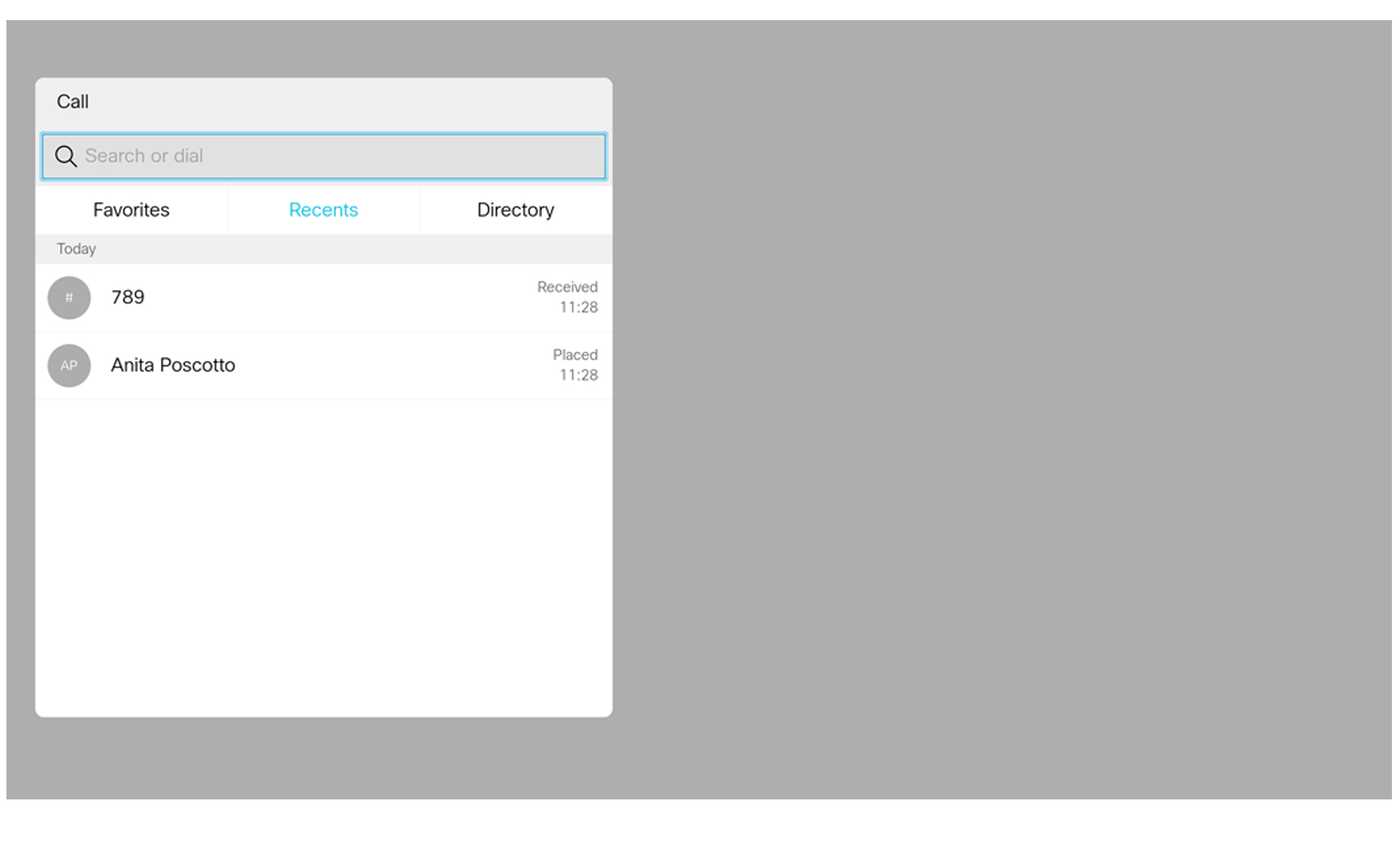
|
| 2 |
連絡先の名前をタップして [その他(…)(More (…))] をタップします。 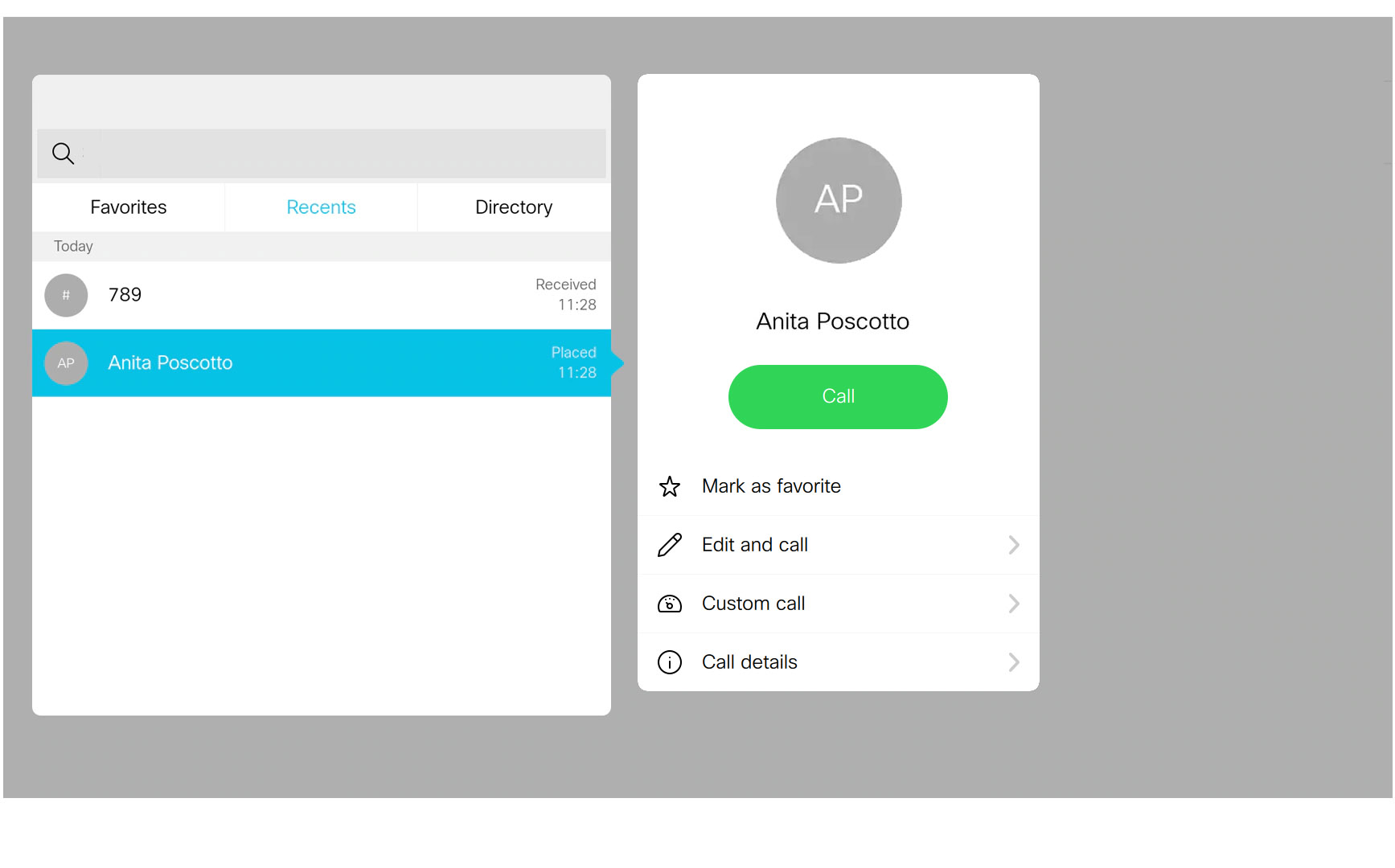
|
| 3 |
[お気に入りとしてマーク(Mark as favorite)] をタップします。 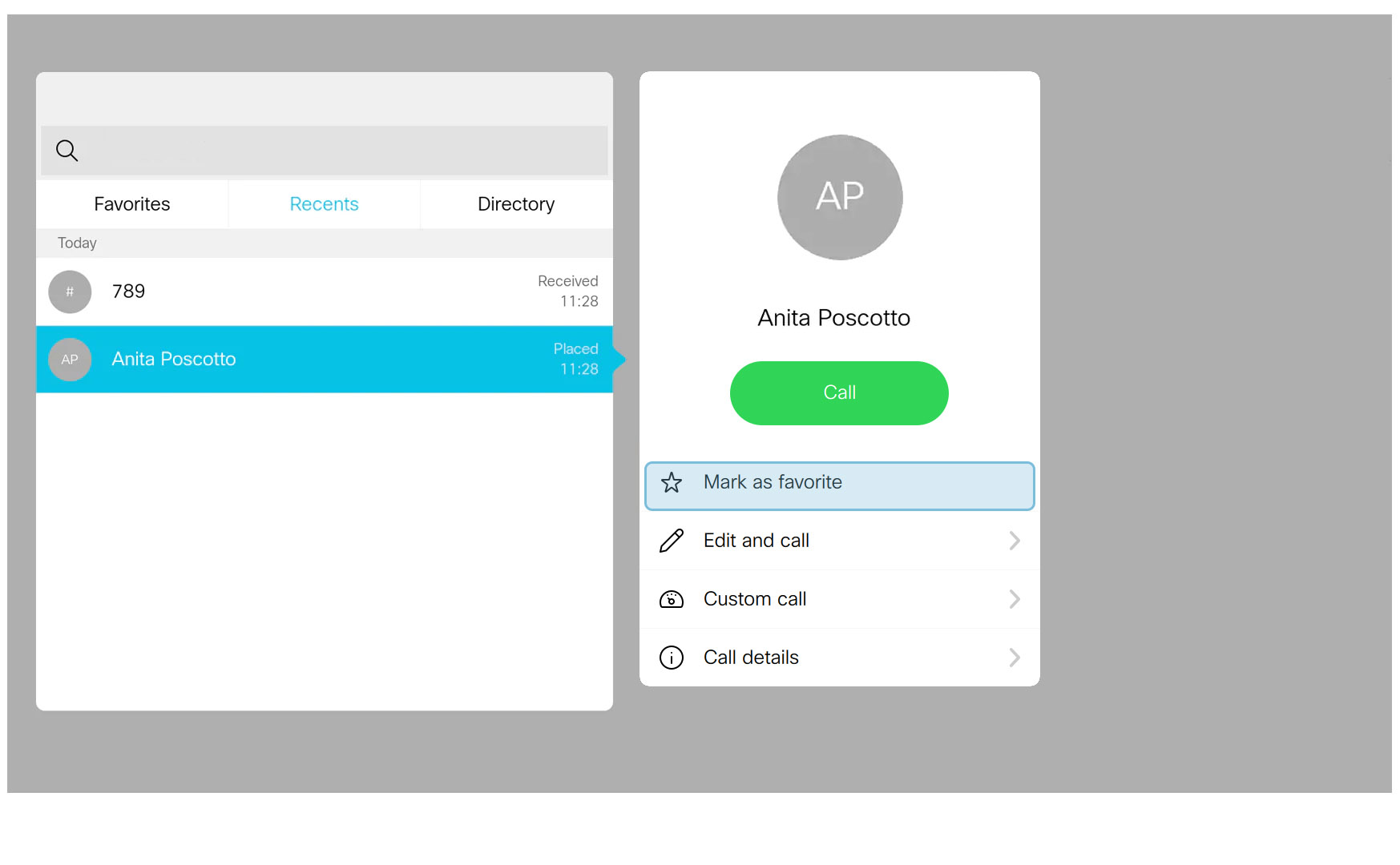
|
お気に入りを編集
| 1 |
連絡先の名前を編集します。 |
| 2 |
連絡先の名前とビデオアドレスを編集します |